man_traficam_r600_v210_ti_9w_r200_pc_tool_v203_jun09_es.pdf
Anuncio
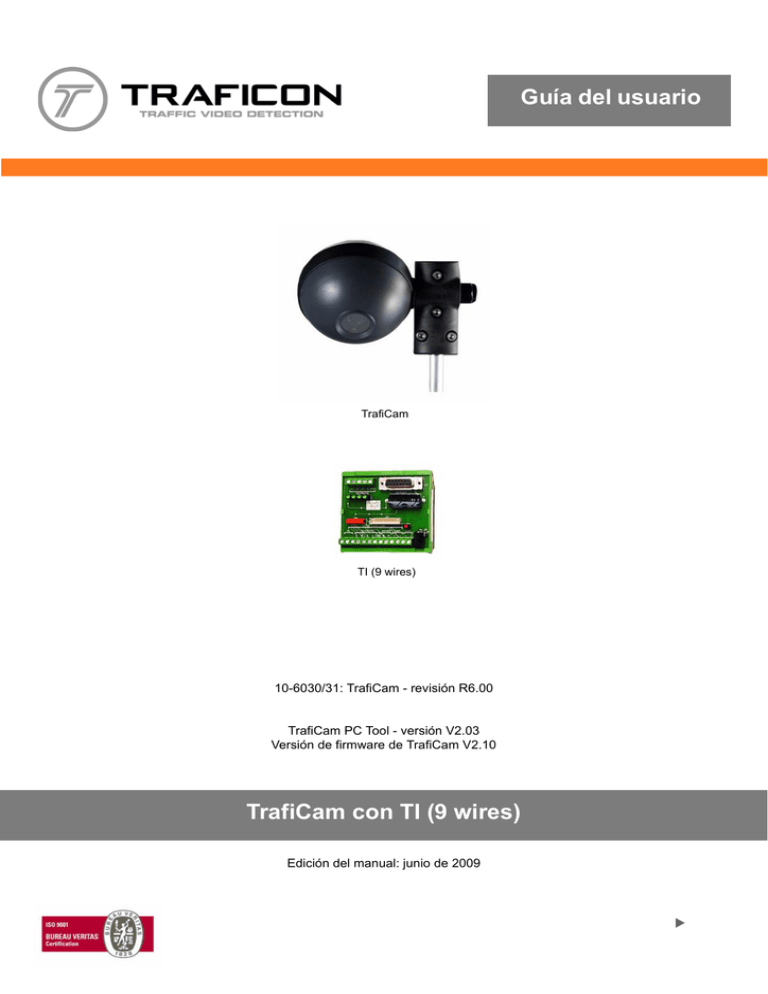
Guía del usuario TrafiCam TI (9 wires) 10-6030/31: TrafiCam - revisión R6.00 TrafiCam PC Tool - versión V2.03 Versión de firmware de TrafiCam V2.10 TrafiCam con TI (9 wires) Edición del manual: junio de 2009 X TrafiCam con TI (9 wires) Advertencia de seguridad EN55022 FCC parte 15 Advertencia Este producto es de clase A. En un entorno doméstico este producto puede originar interferencias de radio, en cuyo caso es posible que el usuario deba tomar las medidas adecuadas. Este dispositivo cumple con la sección 15 de las normas de la FCC. Su funcionamiento está sujeto a las dos condiciones siguientes: (1) Este dispositivo no puede causar interferencias perjudiciales y (2) debe aceptar cualquier interferencia. Nota: Este equipo ha sido sometido a las pruebas pertinentes y cumple con los límites establecidos para un dispositivo digital de Clase A, según lo dispuesto en la sección 15 de las normas de la FCC. Estos límites han sido concebidos para proveer una protección razonable contra las interferencias nocivas cuando el equipo se utiliza en un entorno comercial. Este equipo genera, utiliza y puede producir energía de radiofrecuencia y, si no se instala o utiliza de conformidad con el manual de uso, puede interferir en las comunicaciones de radio. El uso de este equipo en una zona residencial puede provocar interferencias perjudiciales, que el usuario deberá corregir bajo su propia responsabilidad. Las modificaciones de este equipo que no hayan sido expresamente aprobadas por el fabricante podrían anular los derechos del usuario para utilizar el equipo según las normas de la FCC. W i X TrafiCam con TI (9 wires) Aviso La información de este documento está sujeta a cambios sin previo aviso. Traficon n.v. no garantiza este material. Esto incluye, entre otras, cualquier garantía implícita de comercialización o idoneidad para ningún fin en particular. Traficon n.v. no se responsabiliza de ningún error contenido en este documento, ni de ningún daño fortuito ni emergente relacionado con el suministro, la ejecución o el uso de este material. Ninguna parte de este documento se podrá copiar, reproducir ni traducir a otro idioma sin el consentimiento previo por escrito de Traficon n.v. Copyright © 2009 , Traficon n.v. - Reservados todos los derechos Traficon n.v. Vlamingstraat 19 B-8560 Wevelgem Bélgica Tel. +32 (0)56 37.22.00 Fax +32 (0)56 37.21.96 Correo electrónico [email protected] W ii X TrafiCam con TI (9 wires) Contenido Introducción . . . . . . . . . . . . . . . . . . . . . . . . . . . . . . . . . . . . . . . . . . . . . . . . . . . . . . . . . . . . . . . . . . . . . . . . . . . . . . . Acerca de TrafiCam .................................................................................................................................................... Uso de la documentación............................................................................................................................................ Hardware . . . . . . . . . . . . . . . . . . . . . . . . . . . . . . . . . . . . . . . . . . . . . . . . . . . . . . . . . . . . . . . . . . . . . . . . . . . . . . . . . . Elementos del sistema TrafiCam ................................................................................................................................ El sensor TrafiCam ..................................................................................................................................................... La interfaz ................................................................................................................................................................... Cables para la conexión.............................................................................................................................................. Accesorios de montaje................................................................................................................................................ Instalación . . . . . . . . . . . . . . . . . . . . . . . . . . . . . . . . . . . . . . . . . . . . . . . . . . . . . . . . . . . . . . . . . . . . . . . . . . . . . . . . . Paso I: Instale el sensor TrafiCam en un poste estable............................................................................................. Paso II: Conecte el sensor TrafiCam a la interfaz...................................................................................................... Paso III: Monte la interfaz insertándola con un clic en el riel DIN. .............................................................................. Paso IV: Conecte la interfaz al controlador de tráfico. ................................................................................................ Paso V: Conecte la interfaz al PC............................................................................................................................... Mantenimiento. . . . . . . . . . . . . . . . . . . . . . . . . . . . . . . . . . . . . . . . . . . . . . . . . . . . . . . . . . . . . . . . . . . . . . . . . . . . . . Instalación del software . . . . . . . . . . . . . . . . . . . . . . . . . . . . . . . . . . . . . . . . . . . . . . . . . . . . . . . . . . . . . . . . . . . . . . Instalación de TrafiCam PC Tool ............................................................................................................................... Establezca el puerto del PC para comunicaciones..................................................................................................... El área de trabajo de TrafiCam PC Tool . . . . . . . . . . . . . . . . . . . . . . . . . . . . . . . . . . . . . . . . . . . . . . . . . . . . . . . . . Configuración del sensor TrafiCam . . . . . . . . . . . . . . . . . . . . . . . . . . . . . . . . . . . . . . . . . . . . . . . . . . . . . . . . . . . . Edición de las zonas de detección de presencia ........................................................................................................ Edición de la zona predeterminada de detección de presencia ............................................................................ Adición de una zona.............................................................................................................................................. Ajuste de la zona para detectar sólo vehículos detenidos (modo de detección de paradas)................................ Establezca la relación de salida ............................................................................................................................ Active la configuración de TrafiCam ........................................................................................................................... Configuración avanzada. . . . . . . . . . . . . . . . . . . . . . . . . . . . . . . . . . . . . . . . . . . . . . . . . . . . . . . . . . . . . . . . . . . . . . La función “Fail safe”................................................................................................................................................... Modo seguro de detección .................................................................................................................................... Modo seguro de calidad ........................................................................................................................................ Funciones de filtrado................................................................................................................................................... Supresión de sentido inverso ................................................................................................................................ Supresión por movimiento de la cámara ............................................................................................................... Supresión de movimiento de sombras .................................................................................................................. Supresión de reflejos............................................................................................................................................. Otros parámetros avanzados...................................................................................................................................... Otras funciones. . . . . . . . . . . . . . . . . . . . . . . . . . . . . . . . . . . . . . . . . . . . . . . . . . . . . . . . . . . . . . . . . . . . . . . . . . . . . Vista de la detección ................................................................................................................................................... Vista de la detección en vivo con imagen de vídeo completa ............................................................................... Vista de la detección en vivo en una sola zona de detección de presencia ......................................................... Establecimiento del retardo y del tiempo de extensión para una zona....................................................................... Ajuste de la función de recuento de vehículos............................................................................................................ Establecimiento de la función de generación de impulsos ......................................................................................... Almacenamiento o carga de la configuración de un sensor TrafiCam........................................................................ Almacenamiento de una configuración en el PC .................................................................................................. Carga de una configuración en el sensor TrafiCam .............................................................................................. Actualización del firmware .......................................................................................................................................... Cambio del color de las zonas de detección............................................................................................................... Especificación de hardware TrafiCam . . . . . . . . . . . . . . . . . . . . . . . . . . . . . . . . . . . . . . . . . . . . . . . . . . . . . . . . . . Especificación de hardware - TI (9 wires). . . . . . . . . . . . . . . . . . . . . . . . . . . . . . . . . . . . . . . . . . . . . . . . . . . . . . . . Apéndices . . . . . . . . . . . . . . . . . . . . . . . . . . . . . . . . . . . . . . . . . . . . . . . . . . . . . . . . . . . . . . . . . . . . . . . . . . . . . . . . . Apéndice 1: Selección de objetivo y colocación de la cámara.................................................................................... Pautas para la posición de la cámara ................................................................................................................... El área de detección en relación con la altura de la cámara y la distancia mínima de detección......................... Apéndice 2: Diagrama de cableado de salida............................................................................................................. Apéndice 3: Código de colores del cableado.............................................................................................................. W iii X 1 1 1 2 2 4 6 7 7 8 8 9 10 10 10 11 12 12 12 13 14 14 15 15 15 15 16 18 18 18 18 19 19 19 19 19 20 21 21 21 21 21 22 22 23 24 24 24 24 25 26 27 27 27 28 30 30 TrafiCam con TI (9 wires) 1. Introducción Acerca de TrafiCam TrafiCam, que integra la cámara y el detector en un alojamiento compacto y elegante, detecta los vehículos que esperan ante una intersección o que se están aproximando a ella. Además, TrafiCam también ofrece una función de recuento de vehículos. El dispositivo TrafiCam se basa en tecnología de detección por vídeo probada sobre el terreno y forma parte de la gama de productos Traficon. Traficon goza de reconocimiento en todo el mundo como líder del mercado de sistemas de detección por vídeo para aplicaciones de tráfico. TrafiCam resulta fácil de instalar y montar en infraestructuras nuevas o ya existentes. La configuración se realiza mediante TrafiCam PC Tool. Una imagen de vídeo del sensor permite ubicar de forma precisa varias zonas de detección de presencia. TrafiCam proporciona una entrada al controlador de los semáforos cuando se detecta la presencia de un vehículo u objeto. Uso de la documentación En esta guía del usuario se describe la instalación y configuración de un sistema TrafiCam con TI (9 wires) como interfaz entre el sensor TrafiCam, el PC y el controlador de tráfico. Además, puede consultar la tarjeta de consulta rápida. La tarjeta de consulta rápida contiene información básica acerca de TrafiCam PC Tool y de la configuración del sensor TrafiCam. En el sitio web de TrafiCam (www.traficam.com) se incluye una guía de configuración, una lista de preguntas más frecuentes y otra información de utilidad acerca de cómo instalar y configurar un sistemaTrafiCam. W 1 X TrafiCam con TI (9 wires) 2. Hardware Elementos del sistema TrafiCam 1 2 5 3 4 Elementos del sistema TrafiCam 1 = Sensor TrafiCam 2 = Accesorios de montaje 3 = Herramientas (llaves hexagonales y manguitos de cables) 4 = CD de instalación (con la herramienta de PC y las guías de usuario) 5 = Interfaz TI (9 wires) Además, para la instalación se precisan: • correas de sujeción • cables de conexión (consulte Cables para la conexión) • Fuente de alimentación eléctrica (12-26 V de CA/CC) W 2 X TrafiCam con TI (9 wires) Arquitectura del sistema TrafiCam W 3 X TrafiCam con TI (9 wires) El sensor TrafiCam D A E B C A = Objetivo D = Tornillos de la carcasa trasera (para abrir el sensor) B = Collarín para la inserción del cable de conexión entre el sensor y la interfaz E = Punto giratorio para fijar el soporte de montaje C = Indicador LED del sensor Vistas frontal y lateral del sensor TrafiCam B CN1, CN2 = Conectores a la interfaz TI (9 wires) CN2 Distribución de CN1, CN2: ver a continuación. A A = Placa de fijación (para asegurar el cable de conexión en su posición) B = Etiqueta del producto C C = Parte achatada de la carcasa posterior (para facilitar el cierre del sensor) CN1 Sensor TrafiCam abierto W 4 X TrafiCam con TI (9 wires) En las siguientes tablas se ilustra la distribución de los conectores CN1 y CN2 y el código indicador del LED de TrafiCam. Esquema del conector CN1 Esquema del conector CN2 Patilla Descripción Patilla Descripción + Suministro eléctrico + 1 Salida 1 - Suministro eléctrico - 2 Salida 2 Conexión a tierra 3 Salida 3 A RS-485A 4 Salida 4 B RS-485B Ref. Salida común LED Indicación Activado (desactivado) Detección de presencia de vehículos (sin detección) Parpadeante TrafiCam en modo de arranque Un destello Modo Failsafe (a prueba de fallos) - modo seguro de detección Doble destello Modo Failsafe (a prueba de fallos) - modo seguro de calidad Triple destello TrafiCam está procesando información Desactivado (permanentemente) No hay alimentación W 5 X TrafiCam con TI (9 wires) La interfaz J4 A = Indicadores LED para las salidas 1 a 4 J2 B = LED de alimentación A J1 = Conector al sensor TrafiCam principal J2 = Conector al PC J3 J3 = Conector de servicio J4 = Conector al controlador de tráfico B J5 = Conector de la fuente de alimentación En las siguientes tablas se ilustra la distribución de los conectores J1 y J4. J1 J5 Interfaz TI (9 wires) Esquema de patillas del conector J1 Esquema de patillas del conector J4 Patilla Descripción Patilla Descripción CAM - Suministro eléctrico - Common Salida común (para salidas 1 a 4) CAM + Suministro eléctrico + Output 1 - 4 Salidas 1 a 4 RS-485A RS-485A RS-485B RS-485B Outputs COM Salida común a tierra Outputs 1 Salida 1 Outputs 2 Salida 2 Outputs 3 Salida 3 Outputs 4 Salida 4 W 6 X TrafiCam con TI (9 wires) Cables para la conexión En la siguiente tabla se ofrece un resumen de los cables utilizados para la conexión del sensor TrafiCam, la interfaz y el PC. Conexión Cable Sensor a interfaz Ilustración Resistente a la radiación ultravioleta, 9 hilos + apantallado Cable par trenzado apantallado, d. 5-9,2 mm, mín. 5x2 + blindaje d. mín. hilo 0,3 mm Interfaz a PC Cable de conversión de RS-232 a RS-485 + cable serie DB9 Cables para la conexión Accesorios de montaje Hay un soporte de montaje para el sensor TrafiCam y un soporte de montaje al poste. El tubo conecta ambos soportes. A = Soporte de montaje para el sensor TrafiCam B = Tubo C = Soporte de montaje al poste D D = Orificios para pasar las correas de sujeción A B C Accesorios de montaje (soportes y tubo) W 7 X TrafiCam con TI (9 wires) 3. Instalación No quite la cubierta del objetivo hasta que se haya instalado TrafiCam. Asegúrese de que el sistema está apagado antes de iniciar la instalación. Paso I: Instale el sensor TrafiCam en un poste estable. • Fije el tubo de montaje a los soportes (par de apriete máximo = 1,3 Nm). (1) • Fije TrafiCam al poste mediante correas de sujeción. (2) Pase las correas de sujeción a través de los orificios del soporte. • Coloque el dispositivo TrafiCam de forma provisional (par de apriete máximo = 1,3 Nm). (3) Puede montar TrafiCam en posición horizontal o vertical. TrafiCam se orienta hacia abajo. W 8 X TrafiCam con TI (9 wires) Paso II: Conecte el sensor TrafiCam a la interfaz. Use un cable de par trenzado apantallado, resistente a la radiación UV, 10 hilos + apantallamiento. En el lado de TrafiCam: • • • • • • • Abra el sensor. (1) Afloje el collarín de inserción del cable. (2) Introduzca el cable en el dispositivo TrafiCam a través del collarín de inserción. (3) Pele los hilos y fije los manguitos. Aísle el hilo de conexión a tierra. (4) Conecte el cable a CN1 y a CN2 y fije la placa del cable. (5) Cierre el dispositivo TrafiCam (par de apriete máximo = 1,0 Nm). (6) Apriete el collarín de inserción del cable. (7) En el lado de la interfaz: (8) • Conecte el cable al conector J1. W 9 X TrafiCam con TI (9 wires) Paso III: Monte la interfaz insertándola con un clic en el riel DIN. Paso IV: Conecte la interfaz al controlador de tráfico. Paso V: Conecte la interfaz al PC. Utilice el cable de conversión de RS-232 a RS-485 y el cable serie DB9. Por último, conecte la fuente de alimentación y retire la cubierta del objetivo de TrafiCam. Para optimizar la posición del dispositivo TrafiCam, realice una verificación visual (TrafiCam PC Tool, consulte a continuación). Compruebe siempre que el horizonte no aparece en la imagen. Apriete todos los tornillos tras optimizar la posición del dispositivo TrafiCam. W 10 X TrafiCam con TI (9 wires) 4. Mantenimiento El mantenimiento del dispositivo TrafiCam puede realizarse durante las revisiones periódicas de los semáforos y el controlador. Instrucción Frecuencia Herramientas Observación Limpiar el panel frontal de TrafiCam. Una vez al año Paño y detergente suaves Evite que se mueva el dispositivo TrafiCam. Comprobar la imagen de la cámara. Comprobar la configuración del sistema. Una vez al año PC con TrafiCam PC Tool Consulte las instrucciones en el manual de configuración. Según las condiciones del lugar de instalación, quizá deberá aumentar la frecuencia de mantenimiento. W 11 X TrafiCam con TI (9 wires) 5. Instalación del software TrafiCam se configura con TrafiCam PC Tool. Esta herramienta de PC se encuentra en el CD de instalación que se suministra con TrafiCam. Instalación de TrafiCam PC Tool • • • • Inserte el CD de instalación de TrafiCam en la unidad de CD-ROM. Proceda a la instalación de TrafiCam PC Tool. Siga las instrucciones del asistente para la instalación. Haga clic en Finalizar para terminar la instalación. Establezca el puerto del PC para comunicaciones • Inicie TrafiCam PC Tool. • Seleccione el puerto COM como puerto de comunicaciones. Para comprobar el puerto COM: • Abra el Panel de control del PC • Seleccione Sistema, Hardware, Administrador de dispositivos y, a continuación, Puertos. Se indica el puerto con su número. • Haga clic en Reintentar. W 12 X TrafiCam con TI (9 wires) 6. El área de trabajo de TrafiCam PC Tool A B D C TrafiCam PC Tool - Modo de sensor A: Barra de título B: Barra de menús C: Barra de estado D: Imagen del sensor TrafiCam 1, 2: zonas de detección de presencia de vehículos Procedimiento Descripción Abrir un menú o un submenú Haga clic en la opción de menú. Se indica que hay un submenú mediante una flecha . Para cerrar un menú, haga clic fuera de éste. Activar una función Haga clic en la función. Seleccionar una opción de menú Sitúe el cursor en la opción de menú. Establecer un parámetro de una Sitúe el cursor en la opción de menú. Utilice las teclas de flecha o la rueda de desplazamiento del ratón para opción de menú realizar la selección. Actualizar la imagen de los sensores Haga clic en Actualizar imagen en el menú Vista. Establecer el idioma Seleccione el idioma en el menú Herramientas. Funciones básicas de TrafiCam PC Tool W 13 X TrafiCam con TI (9 wires) 7. Configuración del sensor TrafiCam Edición de las zonas de detección de presencia Una zona puede tener 3 funciones de posibles (modos de detección): • Presencia: detección de presencia de vehículos en movimiento y detenidos (función predeterminada) • Parada: detección de presencia de vehículos detenidos • Lazo: Recuento de vehículos Consulte Ajuste de la función de recuento de vehículos. Las zonas se muestran según el modo de detección correspondiente. Zona visualizada según su modo de detección: presencia (izquierda), detención (parte central) y lazo (derecha) Desde el modo de sensor de TrafiCam PC Tool se puede configurar el sensor TrafiCam. La configuración predeterminada de fábrica del sensor TrafiCam se muestra cuando se abre por primera vez TrafiCam PC Tool. Esta configuración predeterminada incluye una zona de detección de presencia. A C A, B, C, D: zone points 1: output number 11 : direction point D B Zona de detección de presencia con puntos de zona y de dirección Nota: Para iniciar una nueva configuración a partir de los parámetros predeterminados de fábrica: haga clic en Nueva configuración en el menú Archivo. Si desea modificar la configuración del sensor TrafiCam: haga clic en Recibir configuración en el menú Archivo. W 14 X TrafiCam con TI (9 wires) Edición de la zona predeterminada de detección de presencia En Indicaciones para editar las zonas se ilustran el tamaño y la posición recomendados para una zona de detección de presencia. • • • • Haga clic y arrastre en cualquier parte de la zona para mover la zona. Sitúe el cursor en un punto de zona. Haga clic y arrastre el punto de zona para colocarlo. Coloque los otros puntos de zona en consecuencia. La zona debe ser sensible al sentido del tráfico únicamente en situaciones en que los vehículos en sentido contrario pueden provocar una detección no deseada. • Haga doble clic en el punto de la dirección para definir la dirección (sentido) de la zona. Si desea eliminar la dirección de la zona: haga doble clic en el punto de dirección. TrafiCam PC Tool asigna una salida a la zona automáticamente. El número situado en la zona hace referencia a la salida asignada. Para cambiar la salida asignada: haga clic con el botón secundario en la zona y seleccione una salida del menú desplegable. Una zona se caracteriza por su identificación de zona. Para comprobar la identificación de zona: haga clic con el botón secundario en la zona; se muestra la identificación de zona. Adición de una zona • Haga clic con el botón secundario en cualquier parte de la imagen del sensor que no pertenezca a una zona. • Haga clic en el elemento emergente Añadir zona. • Edite la zona según lo descrito anteriormente. Puede colocar hasta 8 zonas de detección de presencia. Para eliminar una zona: haga clic con el botón secundario en la zona y haga clic en la opción Eliminar zona del menú emergente. Ajuste de la zona para detectar sólo vehículos detenidos (modo de detección de paradas) • Seleccione Herramientas > Parámetros avanzados >Información de zona. • Para establecer todas las zonas: haga clic en Todas las zonas y seleccione Parada como Modo de detección. • Para establecer una zona: seleccione la zona y, a continuación, la opción Parada como Modo de detección. Establezca la relación de salida Puede asignar relaciones O e Y a las salidas de TrafiCam: • O: cambia el estado de la salida cuando se detecta una presencia en al menos una zona de la salida. • Y: cambia el estado de la salida cuando se detecta una presencia en todas las zonas de la salida. • Seleccione Salidas en el menú Edición. • Seleccione Relación de salidas. • Utilice las teclas de flecha para establecer la relación de las salidas. Predeterminado: O bien Selección: O, Y W 15 X TrafiCam con TI (9 wires) Tanto la salida asignada como la no asignada se cerrarán cuando se detecte una presencia. Si desea cambiar el modo de salida, siga el procedimiento que se indica a continuación: Cambio del modo de salida para las salidas asignadas • Seleccione Salidas en el menú Edición. • Seleccione Modo de salida. • Utilice las teclas de dirección para establecer el modo. Predeterminado: Cerrar en caso de evento Selección: Cerrar o Abrir en caso de evento Cambio del modo de salida para las salidas no asignadas • Seleccione Salidas en el menú Edición. • Seleccione Salidas no asignadas. • Utilice las teclas de dirección para establecer el modo. Predeterminado: Cerrar Selección: Cerrar o Abrir Active la configuración de TrafiCam • Haga clic en Enviar configuración en el menú Archivo. La configuración se envía al sensor TrafiCam. Este proceso se muestra en la barra de estado. Después del envío, TrafiCam PC Tool solicita y muestra los parámetros de la configuración activada. TrafiCam inicia un ciclo de aprendizaje. El ciclo de aprendizaje es de unos minutos. Durante le ciclo de aprendizaje están activas todas las zonas de detección de presencia y el estado de las salidas cambia en consecuencia. Durante la operación de Vista de la detección, un mensaje indicará que TrafiCam está “aprendiendo” (procesando y registrando datos). Después del ciclo de aprendizaje, el sistema pasa a estar operativo. W 16 X TrafiCam con TI (9 wires) Indicaciones para editar las zonas COMPRUEBE SIEMPRE QUE NO APARECE EL HORIZONTE EN LA IMAGEN TAMAÑO Y POSICIÓN DE LA ZONA La zona debe tener la longitud y la anchura de un vehículo medio. Para la detección en la franja de parada, coloque la zona de manera que, al detenerse, el vehículo quede en la parte central de la zona. Tenga en cuenta que los vehículos pueden detenerse más allá de la franja de parada. ZONAS SUPERPUESTAS Para optimizar la detección pueden utilizarse dos zonas que se superpongan. Estas zonas se asignan a la misma salida. La superposición de zonas reduce al mínimo las posibilidades de que un vehículo se detenga delante o detrás de una zona. DETECCIÓN NOCTURNA Las zonas de detección deben abarcar los faros en todas las situaciones. Por la noche, la detección se centra en los faros del vehículo. SENSIBILIDAD CIRCULACIÓN AL SENTIDO DE LA La zona debe ser sensible al sentido del tráfico en situaciones en que los vehículos en sentido contrario pueden provocar una detección no deseada. W 17 X TrafiCam con TI (9 wires) 8. Configuración avanzada La configuración avanzada del sensor TrafiCam no está activada o se ha asignado un valor predeterminado. En función de las condiciones específicas del lugar, puede resultar útil realizar modificaciones. Póngase en contacto con su proveedor antes de cambiar parámetros de configuración avanzada. La configuración avanzada incluye las siguientes funciones: • La función “Fail safe” (modo seguro relacionado con la calidad y la detección “a prueba de fallos”) • Las funciones de filtrado (supresión de detecciones no deseadas originadas por el tráfico en sentido contrario, movimiento de cámara, sombras de árboles o reflejos) Nota: La información de impulsos de salida, la información de zonas y los colores en zonas se describen en Otras funciones. Siga el procedimiento que se indica a continuación para cambiar la configuración avanzada: • Seleccione Parámetros avanzados en el menú Herramientas. • Seleccione un parámetro. • Utilice las teclas de flecha o dirección para establecer el parámetro. Los parámetros, la descripción y la configuración se describen a continuación. La función “Fail safe” TrafiCam incluye una función “a prueba de fallos” (recall) relacionada con la calidad y la detección en modo seguro. El estado de modo seguro se indica mediante un elemento emergente cuando se visualiza la detección (consulte Vista de la detección). Modo seguro de detección Todas las salidas asignadas al modo seguro cambiarán de estado cuando no se detecten vehículos vehículos durante un período definido según el retardo de activación del modo seguro. En el momento en que se vuelva a detectar un vehículo en una de las zonas, se desactivará el estado de modo seguro. Asignación de función de modo seguro ("Recall") Predeterminado: Activado Selección: Desactivado, activado Retardo de activación de modo seguro Predeterminado: 60 min Selección: --, 1 a 999 minutos Modo seguro de calidad Todas las salidas asignadas al modo seguro cambiarán de estado cuando la calidad (calidad de imágenes o detección) se sitúe por debajo de un umbral establecido. Con un umbral más bajo, la cámara será menos sensible para la reducción de calidad de las imágenes o en la detección. También puede establecer el retraso en la (des)activación del estado de modo seguro (recall). Los parámetros de calidad de imágenes y detección se muestran durante la operación de Vista de la detección. Umbral de calidad de imágenes/calidad de detección Predeterminado: 4 Selección: 0 a 10 W 18 X TrafiCam con TI (9 wires) Retardo de (des)activación Predeterminado: 4 min Selección: 1 a 99 minutos Funciones de filtrado Supresión de sentido inverso Con esta función se evita que el tráfico lateral o en sentido contrario provoque una detección no deseada. La función de supresión de detección de sentido inverso sólo se puede utilizar en las zonas sensibles al sentido del tráfico. Puede establecer la sensibilidad de la función de supresión y el tiempo de retardo para la activación de un evento relacionado con la circulación en sentido contrario. Tiempo de supresión de sentido inverso Predeterminado: 10 s Selección: 1-30 s Sensibilidad de detección de sentido inverso Predeterminado: Baja Selección: Baja, Alta Supresión por movimiento de la cámara Esta función sirve para evitar una detección no deseada en situaciones en las que TrafiCam se mueve (dispositivo montado en un poste que puede balancearse debido al viento). Es posible configurar el nivel de supresión. Un nivel elevado puede reducir la sensibilidad en la detección. Modo Predeterminado: Desactivado Selección: Activado, Desactivado, Día, Noche Nivel Predeterminado: Bajo Selección: Bajo, Medio, Alto Supresión de movimiento de sombras Con esta función se evita una detección no deseada debida al movimiento continuo de sombras sobre la imagen. Predeterminado: Desactivado Selección: Desactivado, Activado Nota: Sólo debe establecerse un tipo de supresión: movimiento de la cámara o supresión de movimiento de sobras. No active simultáneamente las dos funciones de supresión. Supresión de reflejos Con esta función se suprime una detección no deseada provocada por el reflejo de los faros. La supresión de reflejos sólo es de aplicación en situaciones en que se encuentra en posición elevada el dispositivo TrafiCam y se aplica la detección de presencia avanzada del tráfico que se aproxima. Puede establecer la duración máxima de la supresión de los reflejos; tras ese período, se activará la detección. Modo Predeterminado: Desactivado Selección: Activado, desactivado Retardo de activación de detección de presencia Predeterminado: 60 s Selección: 1-999 s W 19 X TrafiCam con TI (9 wires) Otros parámetros avanzados Retardo de desactivación de detección de presencia Con este parámetro se define el tiempo máximo para la desactivación de la detección de presencia. De forma predeterminada se establece en 4 minutos, ya que las longitudes de los ciclos en los cruces no suelen sobrepasar ese tiempo. La zona se actualizará con nueva información cuando se detecte una presencia por un período superior al del parámetro Retardo de desactivación de detección de presencia. Sólo se puede cambiar este parámetro cuando la longitud del ciclo en el cruce no es estándar. Predeterminado: 240 s Selección: 10-600 s LED de detección Puede detener el funcionamiento de indicador del LED de detección. Predeterminado: Activado Selección: Desactivado, activado W 20 X TrafiCam con TI (9 wires) 9. Otras funciones Vista de la detección TrafiCam PC Tool permite ver la detección en vivo en el área completa de la imagen de vídeo o en una zona de detección de presencia. Traficon recomienda utilizar esta función únicamente con fines de diagnóstico; la detección por visualización en tiempo real puede reducir el rendimiento del sensor TrafiCam. Vista de la detección en vivo con imagen de vídeo completa • Haga clic en Ver la detección en el menú Vista. Verá la detección en toda el área de imagen. Vista de la detección en vivo en una sola zona de detección de presencia • Haga clic en la zona de detección. • Haga clic en Ver la detección en el menú Vista. Verá la detección en la zona de detección de presencia. El resto de la imagen de vídeo no cambia. Para detener la visualización: haga clic en Actualizar imagen en el menú Vista. También se muestra la siguiente información cuando se visualiza la detección en vivo. Pantalla: Información: Modo de detección día noche Cal. im: 10 Cal. det: 10 Cal. com.: 100% Calidad (calidad de imagen y detección; consulte La función “Fail safe”) Calidad óptima = 10 Calidad de la comunicación (entre sensor e interfaz) Establecimiento del retardo y del tiempo de extensión para una zona TrafiCam permite definir un retardo y un tiempo de extensión para cada zona de detección de presencia. El tiempo de retardo se define como el que transcurre entre una detección de presencia y el cambio de estado de la salida. Cuando un vehículo entre en la zona, la salida se retrasa hasta que haya transcurrido el tiempo de retardo. El tiempo de extensión es el que transcurre desde el momento en que el vehículo sale de la zona y el momento límite para la salida de esa zona. Si otro vehículo entra en la zona de detección antes de que transcurra el tiempo para la extensión, se mantiene la detección y se restablece el temporizador de extensión. Cuando transcurra el tiempo de extensión, deberá agotarse también el de retardo antes de que se pueda recibir otra detección de presencia. A través del modo de extensión puede establecer la detección de presencia durante el día o la noche únicamente. • Seleccione Parámetros avanzados en el menú Herramientas. W 21 X TrafiCam con TI (9 wires) • Seleccione Información de zonas. • Seleccione Todas las zonas... si desea establecer el tiempo de extensión y retardo de todas las zonas. Para establecer el tiempo de extensión y retardo por zona: seleccione una zona de la lista. • Utilice las teclas de dirección para establecer el Modo de extensión, el Tiempo de retardo y el Tiempo de extensión. Predeterminado: activado (Modo de extensión) Selección: activado, día, noche Predeterminado: 0 s (Tiempo de retardo y de extensión) Selección: 0-99,9 s • Haga clic en Aceptar. Ajuste de la función de recuento de vehículos TrafiCam proporciona una función de recuento de vehículos basada en impulsos enviados al controlador. El número de impulsos corresponde al número de vehículos, mientras que la longitud indica la ocupación de las zonas. Traficon recomienda utilizar únicamente la función de recuento de vehículos cuando el sensor TrafiCam se instala en una posición preferentemente vertical con detección de presencia en el área cercana a la cámara (consulte también Apéndice 1: Selección de objetivo y colocación de la cámara). Para el recuento de vehículos se precisa una zona de detección configurada en modo de lazo. Esta zona es similar a una zona de detección de presencia (consulte Edición de la zona predeterminada de detección de presencia). Puede editar la zona como zona de detección de presencia; se le asignará una salida. Sin embargo, una zona de modo de lazo debe tener una dirección. Las zonas de detección de presencia y las de de modo de lazo funcionan de forma independiente. Puede colocar una zona de modo de lazo sobre una zona de detección de presencia. El número máximo de zonas (de presencia y modo de lazo) queda limitado a 8. • Seleccione Parámetros avanzados en el menú Herramientas. • Seleccione Información de zona y elija una zona de la lista. Para establecer todas las zonas como zonas de modo de lazo: Seleccione Todas las zonas... en la lista. • Establezca el modo de detección como Lazo. Esta zona funcionará ahora como zona de recuento de vehículos. Nota: Compruebe que todas las zonas configuradas en modo de lazo tienen dirección. No se puede enviar la configuración al sensor si una o más zonas de modo de lazo no tienen dirección. Establecimiento de la función de generación de impulsos Esta función sólo es pertinente para las zonas de detección de presencia. TrafiCam puede enviar impulsos al controlador durante la detección de presencia. Puede definir el modo de impulso, el tiempo de impulsos, el tiempo de retardo y la duración del impulso. A continuación se explica la generación de impulsos en función de estos parámetros. W 22 X TrafiCam con TI (9 wires) Pulse Delay time = 0 Period = 0 Pulse time time Start presence detection Pulse Pulse time End presence detection Pulse Pulse Pulse Pulse Delay time = 0 Pulse period time Start presence detection Pulse ½ Pulse period End presence detection Delay time Pulse Pulse time Pulse Pulse Pulse period time Start presence detection End presence detection Función de generación de impulsos • Seleccione Parámetros avanzados en el menú Herramientas. • Seleccione Información de impulsos de salida. • Seleccione Todas las salidas... si desea establecer los parámetros de generación de impulsos de todas las zonas. Para establecer los parámetros de generación de impulsos por zona: seleccione una salida de la lista. • Utilice las teclas de dirección para establecer el Modo de impulsos, el Tiempo de impulsos, el Tiempo de retardo y la Duración del impulso. Predeterminado: no activado (modo de impulsos) Selección: no activado, entrada, salida Predeterminado: : 4,0 s (Tiempo de impulso) Selección: 0,1-99,9 s Predeterminado: 0 s (Tiempo de retardo) Selección: 0-99,9 s Predeterminado: 0,0 (Duración del impulso) Selección: 0,0-9,9 s • Haga clic en Aceptar. Almacenamiento o carga de la configuración de un sensor TrafiCam Puede guardar la configuración completa del sensor TrafiCam como archivo XML con fines de copia de seguridad, para el intercambio electrónico o para copiar la configuración en otro sensor TrafiCam. W 23 X TrafiCam con TI (9 wires) Almacenamiento de una configuración en el PC Después de configurar el sensor TrafiCam: • Haga clic en Guardar como… en el menú Archivo. • Especifique un nombre de archivo y una ubicación. • Haga clic en Guardar. La configuración se guarda en el PC como archivo XML. Carga de una configuración en el sensor TrafiCam • Haga clic en Abrir… en el menú Archivo. • Seleccione el archivo XML. • Haga clic en Abrir. TrafiCam PC Tool muestra la configuración cargada. Modifique primero la configuración o active esta configuración para el sensor TrafiCam: • Haga clic en Enviar configuración en el menú Archivo. TrafiCam inicia un ciclo de aprendizaje. El ciclo de aprendizaje es de unos minutos. Durante el ciclo de aprendizaje están activas todas las zonas y el estado de las salidas cambia en consecuencia. Actualización del firmware • Haga clic en Actualización del firmware en el menú Herramientas. • Seleccione el archivo de firmware almacenado en el PC. • Haga clic en Abrir. El proceso de actualización del firmware dura unos minutos. En una ventana emergente se muestra el estado del proceso. • Haga clic en Cerrar. TrafiCam se mantiene operativo durante el proceso de actualización. Para ver información del producto, seleccione Acerca de... en el menú Herramientas. En una ventana emergente se muestran el número de serie del producto, la revisión de hardware, la versión de firmware y el tipo de objetivo del sensor TrafiCam. Cambio del color de las zonas de detección El color de visualización de las zonas de detección en TrafiCam PC Tool se establece de forma predeterminada. Siga el procedimiento que se indica a continuación si desea cambiar estos colores: • • • • Seleccione Parámetros avanzados en el menú Herramientas. Seleccione Colores de zona... Haga clic en Establecer color para cambiar el color de visualización de las zonas. Haga clic en Aceptar. W 24 X TrafiCam con TI (9 wires) 10.Especificación de hardware TrafiCam CÁMARA CMOS, blanco y negro, sensor 1/3 pulg., resolución 640x480, frecuencia de imagen 30 fps TIPO DE OBJETIVO > Gran angular Teleobjetivo Distancia focal 3,0 mm 8,0 mm Campo de visión: horizontal 95° 32° Campo de visión: vertical 65° 22° Campo de visión: diagonal 103° 39° DIMENSIONES L x Al x An: 45 cm x 16 cm x 10 cm en montaje vertical 41 cm x 18 cm x 10 cm en montaje horizontal Masa (incluido el soporte de montaje y sin cable): 600 g Diámetro del sensor: 10 cm MATERIALES Sensor Carcasa frontal y posterior: policarbonato Sección intermedia: poliamida reforzada con fibra Soporte de montaje: poliamida reforzada con fibra Tubo: aluminio COMUNICACIÓN Puerto de servicio RS485 para la configuración SALIDAS 4 contactos en seco con acoplamiento óptico; Imáx = 50 mA, Pmáx = 300 mW, Umáx = 48 V CC ENTRADA DE VOLTAJE DE SUMINISTRO DE ALIMENTACIÓN 12-26 V CA/CC CONSUMO DE ENERGÍA 85 mA A 12 V de CC (1,2 W) 50 mA a 24 V de CC (1,2 W) CONDICIONES AMBIENTALES Intervalo de temperaturas: entre - 34 °C y +80 °C Humedad relativa del 0 al 95 % sin condensación Alojamiento: impermeable según IP67 Materiales: impermeables, resistentes a la luz UV NORMATIVA Compatibilidad electromagnética: Electromagnetic Compatibility - 2004/108/EG FCC: FCC parte 15 clase A NEMA: NEMA II impactos y vibraciones W 25 X TrafiCam con TI (9 wires) 11.Especificación de hardware - TI (9 wires) DIMENSIONES L x Al x An: 8 cm x 8 cm x 4 cm; riel DIN para inserción en montaje Masa: 100 g COMUNICACIÓN RS-485 entre TI (9 wires), PC y TrafiCam SALIDAS 4 contactos en seco con acoplamiento óptico (salida de detección) (Pmáx = 300 mW, Imáx = 50 mA, Umáx = 48 V de CC) ENTRADA DE VOLTAJE DE SUMINISTRO DE ALIMENTACIÓN 12-26 V CA/CC CONSUMO DE ENERGÍA 120 mA A 12 V de CC (1,5 W) 60 mA a 24 V de CC (1,5 W) NORMATIVA No hay componentes activos W 26 X TrafiCam con TI (9 wires) 12.Apéndices Apéndice 1: Selección de objetivo y colocación de la cámara Hay 2 tipos de cámaras TrafiCam disponibles: • De gran angular Detección de presencia de vehículos en la zona cercana a la cámara: detección de vehículos en la franja de parada • De teleobjetivo Detección de presencia de vehículos en la zona más distante de la cámara: Detección anticipada de los vehículos que se aproximan al cruce Gran angular Versión Teleobjetivo Distancia focal Vertical Ángulo de visión Horizontal De esquina a esquina Área de detección Gran angular 3,0 mm 65° 95° 103° 0 a 25 m (0 - 80 ft) Teleobjetivo 8,0 mm 22° 32° 39° 15 a 75 m (45 - 250 ft) Especificaciones del objetivo TrafiCam Pautas para la posición de la cámara • Altura de la cámara: instale la cámara a la mayor altura posible. • Posición de la cámara con respecto la carretera: sitúe la cámara suspendida si es posible. De lo contrario, se recomienda un posición de enfoque lateral hacia el carril más rápido. • Orientación de la cámara: no oriente la cámara hacia la línea del horizonte. Sitúe la cámara en una posición que quede lo menos expuesta posible a la luz directa del sol. La altura y la posición de la cámara son factores importantes para minimizar la oclusión. Se produce oclusión cuando un vehículo bloquea una parte del campo de visión de la cámara. Póngase en contacto con su proveedor si desea más información sobre cómo reducir o evitar la oclusión. W 27 X TrafiCam con TI (9 wires) El área de detección en relación con la altura de la cámara y la distancia mínima de detección En la siguiente imagen se ilustra el área de detección, el área de detección mínima y el área de detección máxima. Las zonas de detección de presencia deben situarse dentro del área de detección. Área de detección (A), distancia mínima de detección (B), distancia máxima de detección (C) y zonas de detección de presencia (1, 2) El área de detección, la distancia mínima de detección y la distancia máxima de detección guardan relación con la altura de la cámara y el tipo de objetivo. Gran angular de TrafiCam Altura de la cámara Distancia mín. detección Distancia máxima de detección 0m 1m 2m Altura de la cámara Distancia mín. detección 3m Distancia máxima de detección 0 ft 3 ft 7 ft 10 ft 3m 6m 25 m 25 m 25 m 9 ft 20 ft 80 ft 80 ft 80 ft 4m 8m 20 m 25 m 25 m 13 ft 26 ft 66 ft 80 ft 80 ft 5m 10 m 20 m 25 m 25 m 16 ft 33 ft 66 ft 80 ft 80 ft 6m 12 m 21 m 25 m 25 m 20 ft 39 ft 69 ft 80 ft 80 ft 7m 15 m 23 m 25 m 25 m 23 ft 49 ft 75 ft 80 ft 80 ft 8m 17 m 24 m 25 m 25 m 26 ft 56 ft 79 ft 80 ft 80 ft 9m 19 m 25 m 25 m 25 m 30 ft 62 ft 80 ft 80 ft 80 ft 10 m 21 m 25 m 25 m 25 m 33 ft 69 ft 80 ft 80 ft 80 ft 11 m 23 m 25 m 25 m 25 m 36 ft 75 ft 80 ft 80 ft 80 ft 12 m 25 m 25 m 25 m 25 m 39 ft 80 ft 80 ft 80 ft 80 ft 13 m 25 m 25 m 25 m 25 m 43 ft 80 ft 80 ft 80 ft 80 ft 14 m 25 m 25 m 25 m 25 m 46 ft 80 ft 80 ft 80 ft 80 ft 15 m 25 m 25 m 25 m 25 m 49 ft 80 ft 80 ft 80 ft 80 ft Distancia máxima de detección para TrafiCam con teleobjetivo: unidades métricas (arriba) e imperiales (abajo) W 28 X TrafiCam con TI (9 wires) Teleobjetivo TrafiCam Altura de la cámara Distancia máxima de detección 6m 7m 8m 10 m 12 m 15 m 18 m 20 m 25 m 3m 37 m 75 m 75 m 75 m 75 m 75 m 75 m 75 m 75 m 4m 19 m 29 m 50 m 75 m 75 m 75 m 75 m 75 m 75 m 5m 15 m 20 m 28 m 62 m 75 m 75 m 75 m 75 m 75 m 6m - 17 m 22 m 38 m 75 m 75 m 75 m 75 m 75 m 7m - 16 m 20 m 30 m 48 m 75 m 75 m 75 m 75 m 8m - - - 26 m 38 m 75 m 75 m 75 m 75 m 9m - - - 24 m 33 m 57 m 75 m 75 m 75 m 10 m - - - 23 m 31 m 48 m 75 m 75 m 75 m 11 m - - - - 29 m 43 m 66 m 75 m 75 m 12 m - - - - 28 m 40 m 57 m 75 m 75 m 13 m - - - - 27 m 37 m 52 m 66 m 75 m 14 m - - - - - 36 m 49 m 60 m 75 m 15 m - - - - - 35 m 46 m 56 m 75 m Altura de la cámara Distancia máxima de detección 20 ft 23 ft 26 ft 33 ft 39 ft 49 ft 59 ft 66 ft 82 ft 9 ft 121 ft 250 ft 250 ft 250 ft 250 ft 250 ft 250 ft 250 ft 250 ft 13 ft 62 ft 95 ft 164 ft 250 ft 250 ft 250 ft 250 ft 250 ft 250 ft 16 ft 49 ft 65 ft 91 ft 203 ft 250 ft 250 ft 250 ft 250 ft 250 ft 20 ft - 55 ft 72 ft 124 ft 250 ft 250 ft 250 ft 250 ft 250 ft 23 ft - 52 ft 65 ft 98 ft 157 ft 250 ft 250 ft 250 ft 250 ft 26 ft - - - 85 ft 124 ft 250 ft 250 ft 250 ft 250 ft 30 ft - - - 78 ft 108 ft 186 ft 250 ft 250 ft 250 ft 33 ft - - - 75 ft 101 ft 157 ft 250 ft 250 ft 250 ft 36 ft - - - - 95 ft 141 ft 216 ft 250 ft 250 ft 39 ft - - - - 91 ft 131 ft 186 ft 250 ft 250 ft 43 ft - - - - 88 ft 121 ft 170 ft 216 ft 250 ft 46 ft - - - - - 118 ft 160 ft 196 ft 250 ft 49 ft - - - - - 114 ft 150 ft 183 ft 250 ft Distancia máxima de detección para TrafiCam con teleobjetivo: unidades métricas (arriba) e imperiales (abajo) W 29 X TrafiCam con TI (9 wires) Apéndice 2: Diagrama de cableado de salida El dispositivo TrafiCam tiene 4 contactos en seco con acoplamiento óptico que sirven de salida. Mediante TrafiCam PC Tool puede establecer que las salidas se abran o cierren al detectarse una presencia. En el siguiente esquema se ilustra el diagrama de cableado de las salidas. TrafiCam OUTPUT ANALOG INPUT 5 VDC Abierto: U = 5 V V MEASURING VOLTAGE R= 10 kO Cerrado: U = 0 V Ir = 0, 5 mA Pr = 2,5 mW COMMON Diagrama de cableado de salidas de TrafiCam Apéndice 3: Código de colores del cableado Los cables para la conexión entre el dispositivo TrafiCam y la interfaz no se incluyen pero pueden obtenerse a través de Traficon. A continuación se indica el código del cableado suministrado por Traficon. Cable Color de cables uso con 4TI/1TI uso con TI (9 wires) (par trenzado apantallado (par trenzado apantallado (STP), (STP), resistente a la radiación resistente a la radiación ultravioleta, 4 hilos + blindaje) ultravioleta, 10 hilos + blindaje) AZUL V-: CONEXIÓN A TIERRA V-: CONEXIÓN A TIERRA ROJO V+: 10-24 V CA/CC V+: 10-24 V CA/CC VERDE RS-485A RS-485A AMARILLO RS-485B RS-485B NEGRO - SALIDA COMÚN A TIERRA GRIS - SALIDA 1 ROSA - SALIDA 2 BLANCO - SALIDA 3 MORADO - SALIDA 4 MARRÓN - - Código de colores del cableado W 30 X TrafiCam con TI (9 wires) Indice modo seguro de detección 18 Recuento de vehículos 22 S A Salidas asignación de salidas de TrafiCam 15 establecer la relación de salida 15 TrafiCam, cambio del modo de salida 16 Selección de sensores TrafiCam 27 Sensor TrafiCam conectores 4 hardware 4 Actualización de firmware 24 C Código indicador LED de TrafiCam 5 Conectores de interfaz 6 Configuración avanzada de TrafiCam 18 Configuración de TrafiCam activación 16 almacenamiento en un PC 24 carga de una configuración 24 ciclo de aprendizaje 16 configuración predeterminada de fábrica 14 indicaciones para editar las zonas 17 T TrafiCam PC Tool funciones básicas 13 fundamentos del área de trabajo 13 instalación 12 D V Desactivación de LED de TrafiCam 20 Vista de información del producto 24 Vista en tiempo real 21 Visualización de detección 21 E Especificación de hardware TI (9 wires) 26 TrafiCam 25 Especificaciones de los cables 7 Z Zonas de presencia adición o eliminación de una zona 15 asignación de una salida 15 definir la dirección de la zona 15 edición de la zona predeterminada de presencia 15 identificación de zona 15 indicaciones para editar las zonas 17 modo de detección 14 modo de detección de paradas 15 retardo y tiempo de extensión 21 F Filtrado de detección no deseada 19 Función Fail safe (a prueba de fallos) 18 H Hardware de interfaz 6 I Instalación área de detección y distancia, altura de la cámara 28 cables para la conexión 7 código de colores del cableado 30 diagrama de cableado de salida 30 pautas para la posición de la cámara 27 proceso e ilustración paso a paso 8 soportes de montaje y tubo 7 Instalación, software 12 M Mantenimiento 11 P Pantalla de visualización de información de detección 21 Patillas del conector Conector CN1 de TrafiCam 5 Conector J1 de TI (9 wires) 6 Puerto del PC para comunicaciones 12 R Recall (modo seguro) 18 modo seguro de calidad 18 W 31 X
